Дополнительное оборудование Kyocera Ecosys M5526CDW
Общие сведения о дополнительном оборудовании
Для данного аппарата предусмотрено следующее дополнительное оборудование.
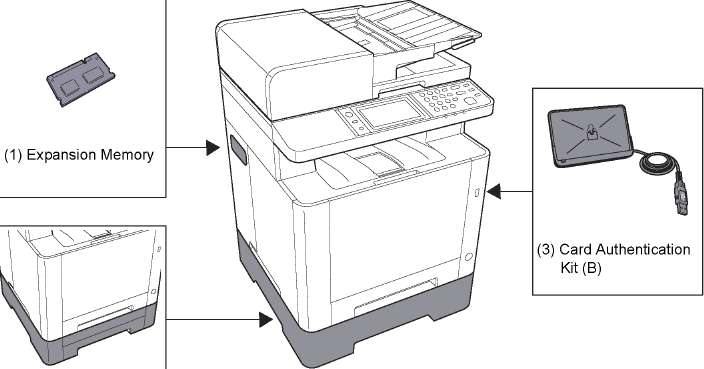
(2) PF-5110
Дополнительное программное обеспечение
(4) UG-33
(5) SD/SDHC Memory Card
(6) USB Keyboard
(1) "Дополнительная память"
Благодаря увеличению памяти аппарат сможет выполнять одновременно большее количество заданий. Можно увеличить память аппарата до 1536 МБ, установив дополнительные модули памяти.
Меры предосторожности по обращению с модулями памяти
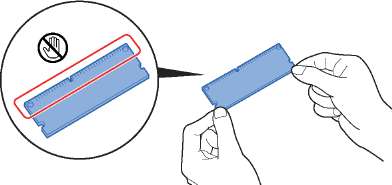 Для защиты электронных деталей при установке модулей памяти следует по возможности снять с тела статический электрический заряд, надев антистатический браслет. Если у вас нет такого браслета, коснитесь металлического предмета, чтобы снять статический электрический заряд, прежде чем устанавливать модуль памяти.
Установка модулей памяти
1 Выключите аппарат, отсоедините шнур питания и кабель принтера.
2 Снимите крышки.
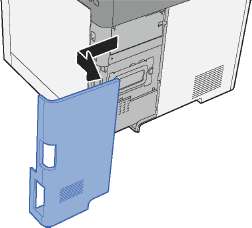
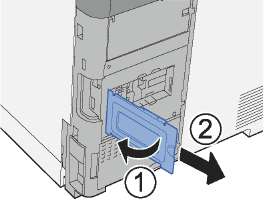
3 Извлеките модуль памяти из упаковки.
4 Удерживая соединительный разъем модуля памяти направленным в сторону гнезда, совместите выемку с разъемом гнезда и вставьте модуль памяти непосредственно в гнездо под углом.
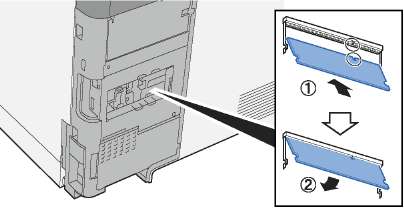
5 Осторожно нажмите на модуль памяти, чтобы вставить его в аппарат.
6 Установите крышки на место.
(2) PF-5110 "Податчик бумаги"
В принтере можно установить податчик бумаги.
(3) Card Authentication Kit(B) "Набор аутентификации по карте"
С помощью смарт-карт можно выполнять управление регистрацией пользователей. Для этого необходимо зарегистрировать информацию смарт-карты в ранее зарегистрированном списке локальных пользователей.
(4) UG-33 "ThinPrint Option"
Данное приложение позволяет выводить данные на печать напрямую, без драйвера принтера.
(5) "Карта памяти SD/SDHC"
Карту памяти SD/SDHC можно использовать для сохранения шрифтов, макросов и наложений. Аппарат оборудован гнездами для карт памяти SDHC и SD объемом до 32 ГБ и 2 ГБ соответственно.
На карту памяти SD/SDHC сохраняются нешифрованные данные. Соблюдайте осторожность при сохранении конфиденциальных документов.
Чтение карты памяти SD/SDHC
Содержимое SD/SDHC memory card, вставленной в аппарат, может считываться с панели управления или автоматически во время включения или перезапуска аппарата.
Установка и форматирование карты памяти SD/SDHC
Для использования новой SD/SDHC memory card необходимо сначала отформатировать ее в аппарате.SD/ SDHC memory card
1 Отключите питание аппарата и отсоедините шнур питания от сети.
2 Снимите крышку.
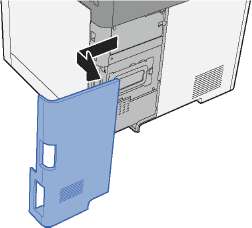
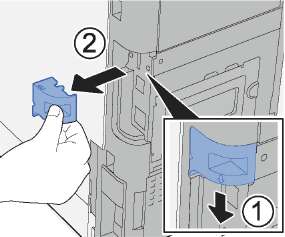
3 Вставьте карту памяти SD/SDHC в соответствующее гнездо.
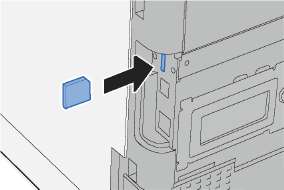 4 Установите на место крышки.
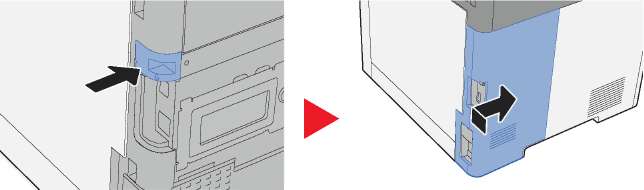 (6) USB Keyboard "Клавиатура USB"
Клавиатуру USB можно использовать для ввода информации в текстовые поля на панели управления. Также имеется специальный кронштейн для установки клавиатуры на аппарат. Перед приобретением клавиатуры свяжитесь с дилером или представителем сервисного центра для получения информации о клавиатурах, поддерживаемых данным аппаратом.
Дополнительные приложения
На данном аппарате установлены перечисленные ниже приложения.
Card Authentication Kit
ThinPrint Option*
• В некоторых приложениях могут применяться ограничения, например на то, сколько раз можно использовать приложение в течение пробного периода.
• Если изменить дату/время при использовании пробной версии приложения, дальнейшее использование приложения будет невозможно.
Начало использования приложения
Клавиша [Системное меню/Счетчик] > [Система/Сетевой] > [Дополнительная функция]
Если появляется экран аутентификации пользователя, следует ввести имя пользователя и пароль для входа в систему, а затем нажать [Вход]. Для этого необходимо войти в систему с правами администратора. Заводские настройки по умолчанию для имени пользователя и пароля при входе приведены ниже.
Имя пользователя при входе: 2600 Пароль при входе: 2600
Выберите нужное приложение и нажмите [Активировать].
Можно просмотреть подробную информацию по выбранному приложению, нажав [].
Выберите [Официальный] и введите лицензионный ключ.
Некоторые приложения не требуют ввода лицензионного ключа. Если экран для ввода лицензионного ключа не появляется, перейдите к шагу 4.
Для использования приложения в пробной версии нажмите [Пробный], не вводя лицензионный ключ.
Выберите [Да] на экране подтверждения.
• Если вы начали использовать дополнительную функцию Thin Print и ввели лицензионный ключ, выключите питание и снова включите.
• На главном экране отобразятся значки активированного приложения.
Проверка сведений о приложении
Клавиша [Системное меню/Счетчик] > [Система/Сетевой] > [Дополнительная функция]
Если появляется экран аутентификации пользователя, следует ввести имя пользователя и пароль для входа в систему, а затем нажать [Вход]. Для этого необходимо войти в систему с правами администратора. Заводские настройки по умолчанию для имени пользователя и пароля при входе приведены ниже.
Имя пользователя при входе: 2600 Пароль при входе: 2600
Выберите нужное приложение и нажмите [].
Можно просмотреть подробную информацию по выбранному приложению.
В приведенной ниже таблице перечислены параметры, которые можно просмотреть.
Бумага
В этом разделе рассмотрены форматы и типы бумаги, которые могут использоваться в источнике бумаги.
Основные характеристики бумаги
Данный аппарат создан для печати на стандартной бумаге для распечаток, используемой в обычных ('сухих') копировальных аппаратах и принтерах, таких как лазерные принтеры. Он также поддерживает разнообразные другие типы бумаги, которые соответствуют характеристикам, указанным в приложении.
Будьте осторожны при выборе бумаги. Неподходящая для этого аппарата бумага может вызвать замятия или сморщиться.
Поддерживаемая бумага
Используйте стандартную бумагу для печати, предназначенную для обычных копировальных аппаратов или лазерных принтеров. Качество печати будет зависеть от качества бумаги. Бумага низкого качества может привести к неудовлетворительной печати.
Некоторые типы переработанной бумаги не соответствуют требованиям к использованию на данном аппарате, перечисленным ниже в основных характеристиках бумаги, таким как влажность или содержание целлюлозы. По этой причине мы рекомендуем покупать небольшое количество переработанной бумаги для пробы перед использованием. Выбирайте переработанную бумагу, обеспечивающую наилучшие результаты печати и содержащую минимальное количество бумажной пыли.
Мы не несем ответственности за проблемы, возникающие из-за использования бумаги, не соответствующей нашим требованиям.
Выбор подходящей бумаги
Данный раздел содержит рекомендации по выбору бумаги.
Избегайте использования бумаги с загнутыми углами, скрученной, грязной или рваной. Не используйте бумагу, имеющую шероховатую поверхность или бумажные волокна, а также слишком тонкую. Использование бумаги такого качества не только приведет к плохому качеству печати, но может также вызвать ее замятие и сократить срок службы аппарата.
Состав
Не используйте бумагу, которая имеет покрытие или обработанную поверхность, а также бумагу, содержащую пластик или углерод. Бумага такого типа может вызвать вредные испарения при нагреве во время печати и повредить барабан.
Убедитесь в использовании стандартной бумаги, содержащей не менее 80% целлюлозы, т.е. не более 20% общего состава бумаги содержат хлопок или другие локна во.
Гладкость
Поверхность бумаги должна быть гладкой, но не должна иметь покрытия. Если бумага слишком гладкая и скользкая, несколько листов могут слипнуться вместе, вызвав замятие.
Плотность
В странах, использующих метрическую систему, плотность листа бумаги измеряется в граммах на квадратный метр поверхности. В Соединенных Штатах плотность — это вес в фунтах одной стопы (500 листов) бумаги, разрезанной по стандартному формату (или торговому формату) для определенного сорта бумаги. Слишком тяжелая или слишком легкая бумага может подаваться неправильно или вызывать замятия, приводящие к чрезмерному износу аппарата. Бумага смешанной плотности (т.е. толщины) может привести к случайной подаче нескольких листов одновременно, а также вызвать смазывание отпечатка или другие проблемы печати, если тонер плохо прилипает к поверхности бумаги.
Содержание влаги
Содержание влаги представляет собой отношение количества влаги к сухому весу, выраженное в процентах. Влажность влияет на подачу бумаги, электростатический заряд бумаги и прилипание тонера.
Влажность бумаги зависит от относительной влажности в помещении. Высокая относительная влажность приводит к увлажнению бумаги, вызывающему расширение ее кромок, из-за чего она кажется волнистой. Низкая относительная влажность приводит к потере влаги, делая кромки листа плотнее и снижая контрастность печати.
Волнистые или плотные кромки могут привести к смещению бумаги при подаче. Старайтесь поддерживать содержание влаги в пределах 4—6%.
Для поддержания необходимого уровня влажности, соблюдайте следующие рекомендации.
• Храните бумагу в прохладном, хорошо вентилируемом месте.
• Укладывайте бумагу при хранении равномерно и в закрытой упаковке. Если упаковка открыта, запечатайте ее повторно, если бумага какое-то время не будет использоваться.
• Храните бумагу запечатанной в оригинальной упаковке и коробке. Установите под картонную коробку поддон, чтобы приподнять ее над полом. Во время сезона дождей храните бумагу на достаточном расстоянии от деревянного и бетонного пола.
• Перед использованием бумаги, которая находилась на хранении, выдержите ее при требуемом уровне влажности не менее 48 часов.
• Не храните бумагу в местах, подверженных нагреву, солнечному свету или влажности.
Другие характеристики бумаги
Пористость: плотность бумажных волокон.
Жесткость: бумага должна быть достаточно жесткой, иначе она будет изгибаться в аппарате, вызывая замятие.
Скручивание: большая часть сортов бумаги имеет тенденцию к самопроизвольному скручиванию после вскрытия упаковки. Когда бумага проходит через узел термозакрепления, то слегка скручивается вверх. Для изготовления плоских распечаток, загружайте бумагу таким образом, чтобы ее загнутая поверхность была обращена к лотку для бумаги.
Статическое электричество: во время печати бумага получает электростатический заряд, что приводит к прилипанию к ней тонера. Выбирайте бумагу, которая быстро теряет заряд, чтобы отпечатки не слипались вместе.
Белизна: белизна бумаги влияет на контрастность печати. Используйте более белую бумагу для получения более четких, ярких печатков от.
Качество: в аппарате могут возникнуть проблемы, если размеры листов отличаются, углы листов не являются прямыми, кромки неровные, листы не обрезаны, кромки и углы помяты. Чтобы избежать этих проблем, будьте особенно аккуратны, когда выполняете обрезку бумаги самостоятельно.
Упаковка: выбирайте бумагу, которая упакована должным образом и сложена в коробки. В идеальном случае, упаковка должна иметь покрытие, не пропускающее влагу.
Специально обработанная бумага: мы не рекомендуем выполнять печать на следующих сортах бумаги, даже если они соответствуют основным требованиям. При использовании этих типов бумаги следует вначале приобрести небольшое количество бумаги для выполнения пробной печати.
• Глянцевая бумага
• Бумага с водяными знаками
• Бумага с шероховатой поверхностью
• Перфорированная бумага
Форматы бумаги, поддерживаемой данным аппаратом
Бумага следующих форматов поддерживается аппаратом.
Размеры в таблице указаны с погрешностью ±0,7 мм для длины и ширины. Углы должны быть равны 90° ± 0,2°.
Универсальный лоток
• Hagaki (карточки) (100 х 148 мм)
• Oufukuhagaki (возвратная открытка) (148 * 200 мм)
• Конверт Monarch (3-7/8 х 7-1/2")
• Конверт № 10 (4-1/8 х 9-1/2")
• Конверт DL (110 х 220 мм)
• Конверт C5 (162x229 мм)
• Конверт № 9 (3-7/8 х 8-7/8")
• Конверт №6 3/4 (3 5/8x6 1/2")
• Statement
• Youkei 4 (105 х 235 мм)
• Youkei2(114x 162 мм)
• Пользовательский (от 70 х 148 до 216 х 356 мм)
Кассеты или универсальный лоток
• Executive (7-1/4 х Ю-1/2")
• Letter
• Legal
• A4 (297 х 210 мм)
• B5 (257 х 182 мм)
• A5-R (148 х 210 мм)
• A5 (210 х 148 мм)
• A6 (148 х Ю5мм)
• B6 (182 х 128 мм)
• ISO B5 (176 х 250 мм)
• Oficio II
• 216x340 мм
• 16K (273 х 197 мм)
• Statement-R
• Folio (210 х 330 мм)
• Пользовательский (кассета: от 105 х 148 до 216 х 356 мм, универсальный лоток: от 70 х 148 мм до 216 х 356 мм):
Бумага специального назначения
Данный раздел описывает печать на специальной бумаге и носителях.
Специальные виды бумаги, поддерживаемой данным аппаратом
• Пленки
• Бумага с предварительной печатью
• Высокосортная бумага
• Переработанная бумага
• Тонкая бумага
• Печатный бланк
• Цветная бумага
• Перфорированная бумага
• Конверты
• Hagaki (карточки)
• Плотная бумага
• Этикетки
• Мелованная
• Высококачественная бумага
При использовании этих сортов бумаги и носителей, убедитесь, что они специально разработаны для копировальных аппаратов и страничных принтеров (таких, как лазерные принтеры).
Выбор бумаги специального назначения
Несмотря на возможность использования в аппарате бумаги специального назначения, соответствующей следующим требованиям, качество печати может сильно варьироваться в зависимости от структуры и качества самой бумаги. Поэтому бумага специального назначения вызывает проблемы печати чаще, чем обычная бумага. Перед покупкой большого количества бумаги специального назначения, испытайте ее образец, чтобы убедиться в удовлетворительном качестве печати. Общие меры предосторожности при выполнении печати на бумаге специального назначения, представлены ниже. Имейте в виду, что компания не несет ответственности за любой причиненный пользователю ущерб или повреждение аппарата, вызванные влажностью или характеристиками бумаги специального назначения.
<<<назад
при использовании материалов ссылка на сайт компании awella.ru обязательна
Помогла информация на сайте ? Оставьте отзыв о работе нашей компании ! Это можно сделать в яндекс браузере и это простимулирует работников нашей компании (ответственные получат бонусы), которые собирали ее для вас! Спасибо !
|